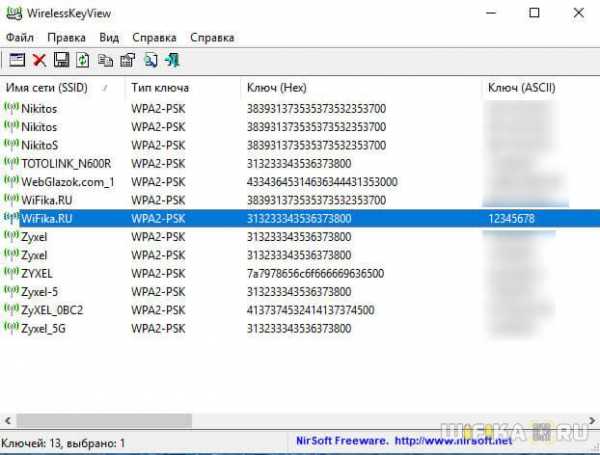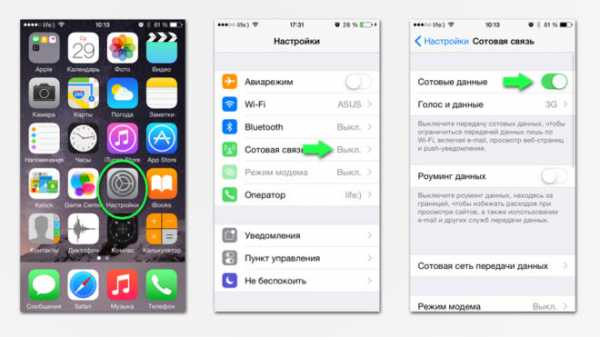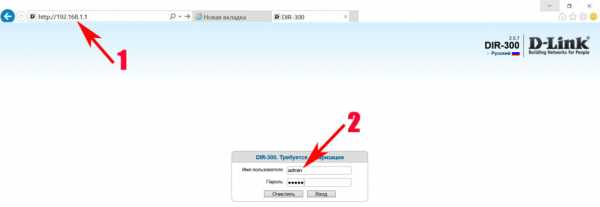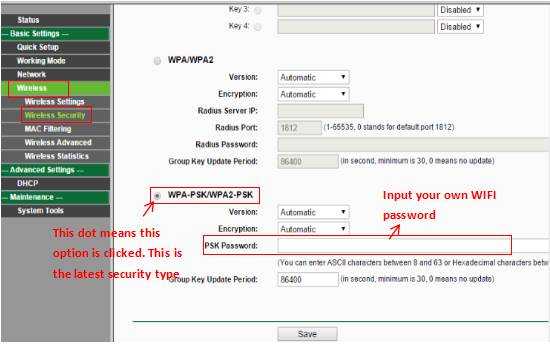Мы принимаем к оплате:
«Подарочный сертификат» от нашего Учебного Центра – это лучший подарок для тех, кто Вам дорог! Оплате обучение и подарите Вашим родным и близким обучение по любому из курсов!!!
«Сертификат на повторное обучение» дает возможность повторно пройти обучение в нашем Учебном Центре со скидкой 1000 рублей!
А также:
Как узнать чипсет wifi usb адаптера
Как узнать (определить) на каком чипе USB WI-FI адаптер
 В наше время, когда распространяются беспроводные WI-FI технологии и USB wi-fi адаптеры нужны для различных видео приставок, таких как Т2 или спутниковый тюнер, для просмотра на них приложений IPTV, YouTube, различных кино приложений или stalker. То стал актуальный вопрос правильного подбора USB wi fi адаптера под вашу приставку, так как если USB wi fi адаптер не правильно подобрать то и работать он на данной приставке не будет.
В наше время, когда распространяются беспроводные WI-FI технологии и USB wi-fi адаптеры нужны для различных видео приставок, таких как Т2 или спутниковый тюнер, для просмотра на них приложений IPTV, YouTube, различных кино приложений или stalker. То стал актуальный вопрос правильного подбора USB wi fi адаптера под вашу приставку, так как если USB wi fi адаптер не правильно подобрать то и работать он на данной приставке не будет.
Причина по которой может не работать USB wi fi адаптер на вашей приставке кроется в несовместимости драйвера вашей приставки и чипа (чипсета) USB wi-fi устройства.
Как это понять? Привожу такой пример. Ели вы подключаете USB wi fi адаптер или какое либо другое устройство к вашему компьютеру, то для того что-бы оно заработало необходимо на ваш компьютер установить драйвер, возможно данный драйвер автоматом установиться с данного устройства, может вы его загрузите с установочного диска, а может сделаете поиск драйверов в компьютере и в случае успеха в ваш компьютер загрузится необходимый драйвер и ваше устройство заработает. Но эти все варианты подходят для компьютера, куда вы можете установить нужный драйвер.
А вот с приставками всё немного сложнее. На вашу Т2 или спутниковую приставку, вы не как не сможете установить драйвер, чтоб работал тот или другой USB wi fi адаптер (ну разве что ваша приставка будет на операционной системе android или linux … ). В случае с приставками, драйвер уже идёт вшит в саму прошивку, возможно в прошивку вшито несколько драйверов. По этой причине необходимо подобрать правильный USB WI-FI адаптер под вашу Т2 или спутниковую приставку… .
Чипсет (чип) USB wi fi адаптера должен совпасть с драйвером который уже зашит в прошивке приставки и тогда приставка распознает дополнительное устройство (ваш usb адаптер) и может с ним работать.
Так-же не мало важно знать, что одну и туже приставку можно прошить разными прошивками и в разных прошивках может быть с драйверами по разному, допустим в более новой прошивке драйверов будет больше под более широкий выбор тех же самых usb адаптеров. А можно натолкнуться на такое, что после перепрошивки вашей приставки, ваш usb адаптер перестанет работать, так как в другой прошивке может не быть драйвера под вашу модель usb wi fi адаптера, а будет драйвер под другую модель адаптера. Да-да и такое тоже бывает.
Купить USB Wi-Fi адаптер можно здесь.
Узнать какой USB Wi Fi адаптер нужен для вашей приставки, вы можете почитав в интернете описание, характеристику о вашей приставке. Ниже смотрите пример.
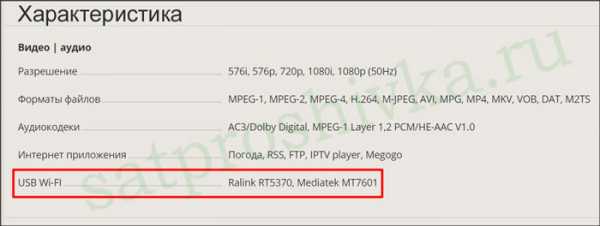
С рисунка мы видим, что на данную приставку подходит USB Wi-Fi адаптер на чипсете RT-5370 и MT-7601
Драйвера для выше упомянутых usb wi fi адаптеров можно скачать здесь.
Ну а теперь когда разобрались как и зачем выбирать usb wi-fi адаптер. Настала очередь выяснить как определить на каком чипе у вас usb wi-fi адаптер (если вы его уже приобрели).
Очень часто так бывает, что вы купили в магазине или заказали в интернете USB Wi-Fi адаптер, а он почему-то не работает, вы начинаете рыться в интернете и выясняете, что возможно ваш адаптер не подходит для вашей приставки и вам необходимо выяснить, а на каком чипе собран ваш usb wi fi адаптер?
Для этого подключите USB wi fi адаптер к вашему компьютеру и загрузите драйвер с диска (если диск шёл в месте с устройством), если нет можете попробовать сделать поиск в интернете и стянуть драйвер от туда. Будем надеяться что у вас вышло установить драйвер под ваше устройство. А возможно если у вас Windows 10, то и драйвер стал автоматом под ваше устройство. И вам теперь необходимо выяснить а какой же вы приобрели USB wi fi адаптер?
Кликаете правой кнопкой мышки по ярлыку (Мой Компьютер), затем выбираете пункт (Свойства)
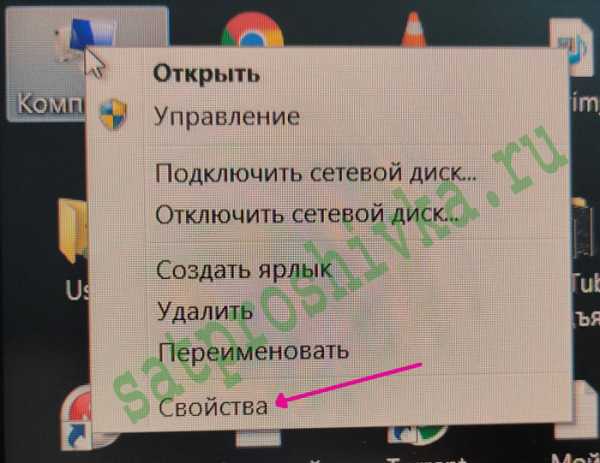
В появившемся окне кликаем (Диспетчер устройств)
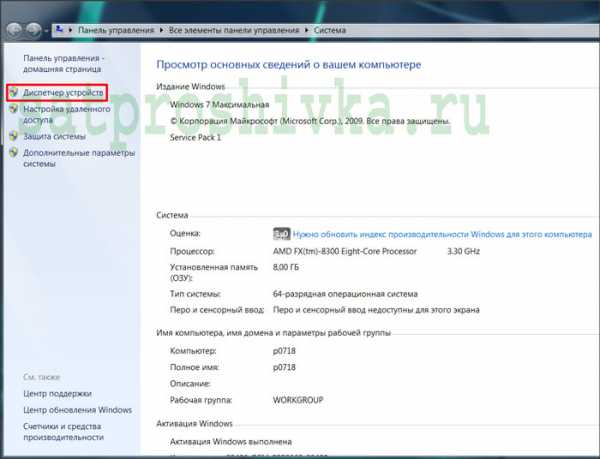
Выбираем (Сетевые адаптеры)
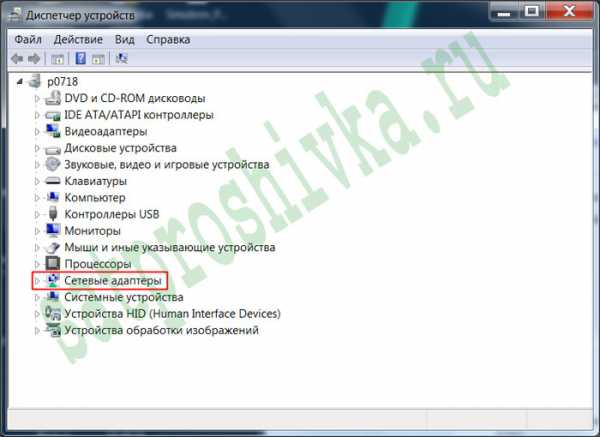
И вот он, показан ниже на картинке (802.11n — скорость передачи данных wi fi устройства), именно по этим параметрам можно понять, что перед вами USB wi fi устройство. Опять-же кликаем по нём и входим далее.

Открывается очередное окно и здесь выбираем пункт (Сведения)
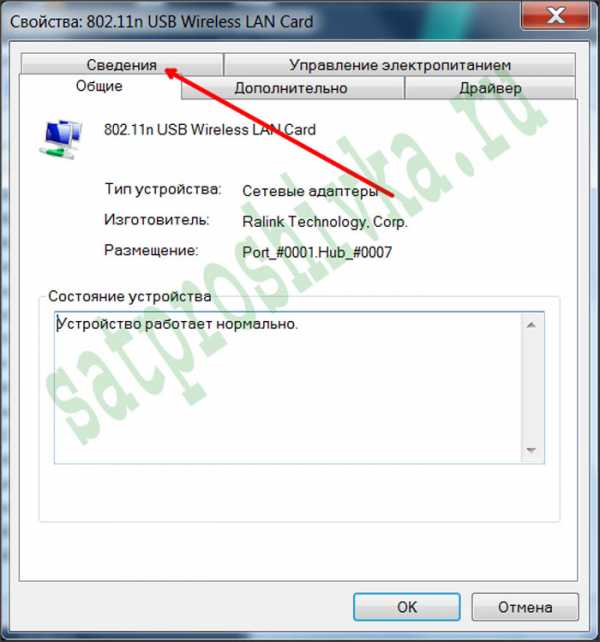
Далее идём в (Описание устройства)
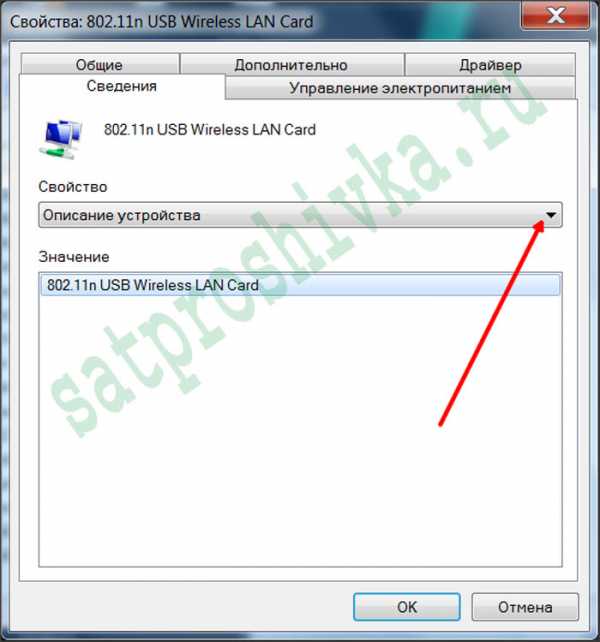
В этом подменю кликаем по пункту (ИД оборудования)
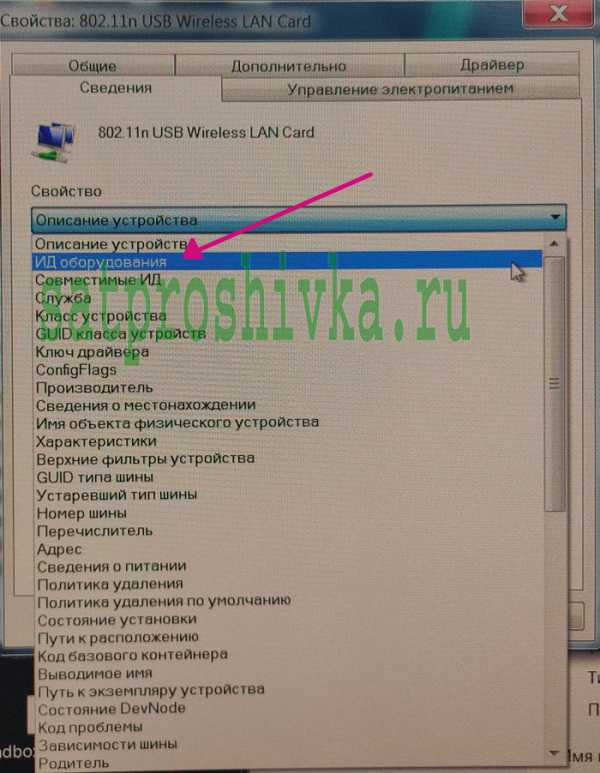
И вот мы можем видеть чип (5370) на котором собран USB wi fi адаптер.
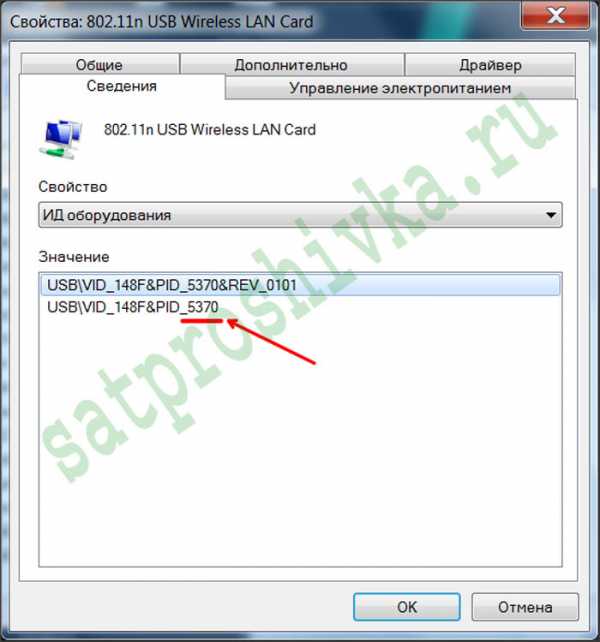
А это значит, что usb wi fi адаптер собран на чипсете RT — 5370. Из этого мы можем сделать вывод, подходит ли данный адаптер к вашей Т2 или спутниковой приставке.
Интересные Статьи
Как проверить, поддерживает ли ваш адаптер беспроводной сети режим мониторинга и внедрение пакетов «Null Byte :: WonderHowTo
Чтобы взломать сеть Wi-Fi, вам нужна беспроводная карта для поддержки режима мониторинга и внедрения пакетов. Не все беспроводные карты могут это сделать, но вы можете быстро протестировать уже имеющуюся у вас на совместимость и убедиться, что набор микросхем внутри адаптера, который вы собираетесь купить, будет работать для взлома Wi-Fi.
Беспроводные карты, поддерживающие режим мониторинга и внедрение пакетов, позволяют этичному хакеру прослушивать другие разговоры по Wi-Fi и даже внедрять вредоносные пакеты в сеть.Карты беспроводной связи в большинстве ноутбуков не очень хороши для чего-либо, кроме того, что требуется для установления базового соединения Wi-Fi.
Хотя некоторые внутренние карты могут предлагать некоторую поддержку режима монитора, чаще обнаруживается, что ваша карта не поддерживается инструментами, включенными в Kali Linux. Я нашел карту в ноутбуке Lenovo, который я использую для поддержки обоих, поэтому иногда можно сэкономить, используя внутреннюю карту ноутбука для практики, когда это необходимо. Если внутренний не поддерживает режимы, потребуется внешний.
Внешние сетевые адаптеры в среднем составляют от 15 до 40 долларов за карту. Хотя это может показаться незначительным, ошибка при покупке сетевого адаптера может быстро накапливаться и разочаровывать при первом знакомстве с безопасностью Wi-Fi.
Сначала эти устройства могут показаться немного сложными, но они довольно просты. В каждом беспроводном сетевом адаптере есть микросхема, содержащая собственный ЦП. Этот чип вместе с другими схемами адаптера преобразует сигналы с вашего компьютера в радиоимпульсы, называемые «пакетами», которые передают информацию между устройствами.Чтобы выбрать адаптер Wi-Fi, вам необходимо знать несколько вещей, таких как набор микросхем внутри, используемая антенна и типы Wi-Fi, которые поддерживает карта.
Перейти к разделу: Проверить карточку перспективы | Проверить существующую карту | Попробуйте атаковать, чтобы убедиться, что она работает
Вариант 1. Проверьте набор микросхем адаптера перед покупкой
Если вы еще не приобрели рассматриваемую беспроводную сетевую карту, вы можете проверить ее несколькими способами. чтобы узнать, поддерживает ли он режим монитора и внедрение пакетов, прежде чем совершать покупку.Однако, прежде чем мы углубимся в них, вам нужно знать разницу между производителями, чтобы не было путаницы.
Идентификация продавца карты
Продавец, как вы догадываетесь, является производителем сетевого адаптера. Примеры включают TP-link, Panda Wireless или Alfa. Эти производители несут ответственность за физическую компоновку и конструкцию адаптера, но не производят фактический процессор, который устанавливается внутри адаптера.
Идентификация производителя микросхем
Второй производитель - это тот, который производит микросхему, питающую адаптер.Чип - это то, что контролирует поведение карты, поэтому гораздо важнее определить производителя чипсета, чем производителя адаптера. Например, в картах Panda Wireless часто используются наборы микросхем Ralink, которые являются наиболее важной информацией.
Определение набора микросхем
Известно, что некоторые наборы микросхем работают без особой или какой-либо конфигурации, необходимой для начала работы, а это означает, что вы можете ожидать, что адаптер, содержащий конкретный поддерживаемый набор микросхем, будет легким выбором.
Хорошее место для начала при поиске чипсета беспроводного сетевого адаптера, который вы собираетесь купить, - это страницы совместимости Aircrack-ng. Старая «устаревшая» версия по-прежнему содержит много полезной информации о наборах микросхем, которые будут работать с Aircrack-ng и другими инструментами взлома Wi-Fi.
Более новая версия руководства Aircrack-ng также полезна для объяснения способа проверки совместимости новых карт, хотя в ней отсутствует простая для понимания таблица совместимости, как это делает устаревшая страница.
Помимо веб-сайта Aircrack-ng, вы часто можете найти информацию о карте на таком ресурсе, как база данных WikiDevi, которая позволяет вам искать информацию о большинстве беспроводных сетевых адаптеров. Еще один ресурс - это список официально поддерживаемых драйверов Linux, в котором есть удобная таблица, показывающая, какие модели поддерживают режим монитора.
Наборы микросхем Atheros особенно популярны, поэтому, если вы подозреваете, что ваше устройство содержит набор микросхем Atheros, вы можете проверить руководство только для Atheros.
Не можете найти чипсет карты, которую вы ищете? Вы можете найти изображение идентификационного номера FCC на наклейке устройства.Номер можно ввести на такие веб-сайты, как FCCID.io, на которых размещены внутренние фотографии используемых чипсетов.
После того, как вы определили набор микросхем рассматриваемого устройства, вы сможете предсказать его поведение. Если набор микросхем рассматриваемого беспроводного сетевого адаптера указан как поддерживающий режим монитора, все готово.
Знать, какая карта стоит
Чтобы упростить вам жизнь, следующие наборы микросхем, как известно, поддерживают режим монитора и внедрение пакетов, согласно нашим тестам:
- Atheros AR9271: Alfa AWUS036NHA - мой любимый длинный сетевой адаптер диапазона и стандарт, по которому я сужу другие адаптеры дальнего действия.Это стабильный, быстрый и хорошо поддерживаемый адаптер беспроводной сети b / g / n. Также есть TP-Link TL-WN722N , любимый как новичками, так и опытными хакерами. Это компактный адаптер b / g / n, который имеет одну из самых дешевых цен, но может похвастаться удивительно впечатляющей производительностью. При этом только v1 будет работать с Kali Linux, поскольку v2 использует другой набор микросхем.
- Ralink RT3070: Этот набор микросхем находится внутри ряда популярных беспроводных сетевых адаптеров.Из них Alfa AWUS036NH - это адаптер b / g / n с абсурдным диапазоном действия. Он может быть усилен всенаправленной антенной и может быть соединен с антенной Yagi или Paddle для создания направленного массива. Alfa AWUS036NEH - это мощный адаптер b / g / n, тонкий и не требующий использования USB-кабеля, для более незаметного беспроводного адаптера, который можно подключить через USB. У него есть дополнительное преимущество, заключающееся в сохранении сменной антенны. Если вам нужен более скрытый вариант, который не выглядит так, как будто он может что-нибудь взломать, вы можете рассмотреть g / n Panda PAU05 .Несмотря на небольшие размеры, это низкопрофильный адаптер с высокой производительностью в ближнем и среднем диапазоне, уменьшенный диапазон для случаев, когда вы хотите собирать сетевые данные, не включая все в пределах нескольких блоков.
- Ralink RT3572: В то время как предыдущие адаптеры работали только на 2,4 ГГц, Alfa AWUS051NH v2 - это двухдиапазонный адаптер, который также совместим с сетями 5 ГГц. Хотя немного дороже, но двухдиапазонная емкость и совместимость с 802.11n draft 3.0 и 802.11a / b / g делают этот вариант более продвинутым.
- Realtek 8187L (адаптеры Wireless G): В адаптерах Alfa AWUS036H USB 2,4 ГГц используется этот старый набор микросхем, который менее полезен и не поддерживает работу с большим количеством сетей. Эти карты по-прежнему будут работать против некоторых сетей, поэтому они отлично подходят для новичков, так как их много дешевых.
- Realtek RTL8812AU: Поддерживаемая в 2017 году модель Alfa AWUS036ACH - это чудовище с двумя антеннами и 802.11ac и a, b, g, n совместимость со скоростью 300 Мбит / с на 2,4 ГГц и 867 Мбит / с на 5 ГГц. Это одно из новейших предложений, совместимых с Kali, поэтому, если вы ищете самый быстрый и длинный диапазон, вам следует рассмотреть этот адаптер. Чтобы использовать его, вам может потребоваться сначала запустить «apt update», а затем «apt install realtek-rtl88xxau-dkms», который установит необходимые драйверы для включения инъекции пакетов.
Aircrack-ng также называет несколько карт лучшими в своем классе на своем сайте, поэтому, если вас интересуют другие предложения, ознакомьтесь с ними (некоторые из перечисленных выше также есть в его списке).Также ознакомьтесь с нашим очным тестом беспроводных сетевых адаптеров, совместимых с Kali Linux.
На Amazon: Alfa AWUS036NHA Wireless B / G / N USB-адаптер
Другие соображения при выборе адаптера
Помимо набора микросхем, еще одним соображением является частота, на которой работает адаптер. Хотя большинство устройств Wi-Fi, включая устройства IoT, работают в более старом диапазоне 2,4 ГГц, многие новые устройства также предлагают сети 5 ГГц. Эти сети, как правило, быстрее и могут передавать больше данных, но также обычно связаны с 2.Сеть 4 ГГц. При покупке возникает вопрос: стоит ли вкладывать дополнительные деньги в антенну 2,4 / 5 ГГц, которая может обнаруживать (и атаковать) и то, и другое?
Во многих случаях, если целью вашей атаки не является исследование всех доступных сетей в области, карта с частотой 2,4 ГГц подойдет. Если для вас важна частота 5 ГГц, существует множество карт Wi-Fi на 5 ГГц, которые поддерживают режим мониторинга и внедрение пакетов, например, Panda Wireless Pau09.
На Amazon: Panda Wireless PAU09 N600 Dual Band (2.4 ГГц / 5 ГГц) Беспроводной USB-адаптер серии N
Еще одним важным фактором является определение необходимости установки специальной антенны. Хотя большинство всенаправленных антенн подойдет новичку, вы можете переключиться на антенну с диаграммой направленности, чтобы сосредоточиться на конкретной сети или области, а не на всем, что находится вокруг вас. В этом случае поищите адаптеры с антеннами, которые можно снять и заменить на другой тип.
Вариант 2: Проверьте существующий адаптер беспроводной сети
Если у вас уже есть адаптер беспроводной сети, вы можете довольно легко проверить, поддерживает ли набор микросхем внутри режим монитора и внедрение пакетов.Для начала подключите сетевой адаптер и откройте окно терминала. Вы сможете определить набор микросхем сетевого адаптера, просто набрав lsusb -vv в окне терминала и выполнив поиск вывода, аналогичного приведенному ниже.
lsusb -vv Шина 001 Устройство 002: ID 148f: 5372 Ralink Technology, Corp. RT5372 Беспроводной адаптер Дескриптор устройства: b Длина 18 bDescriptorType 1 bcdUSB 2.00 bDeviceClass 0 (определяется на уровне интерфейса) bDeviceSubClass 0 bDeviceProtocol 0 bMaxPacketSize0 64 idVendor 0x148f Ralink Technology, Corp.idProduct 0x5372 Беспроводной адаптер RT5372 bcdDevice 1.01 iManufacturer 1 Ralink iProduct 2 802.11 n WLAN iSerial 3 (ошибка) bNumConfigurations 1 В моем примере я смотрю на сетевой адаптер Panda Wireless PAU06, который сообщает о наличии чипсета RT5372 от Ralink, который указан как поддерживаемый! Как только вы узнаете чипсет своей карты, вы должны иметь общее представление о том, на что она способна.
Тестирование возможностей адаптера
А теперь перейдем к более активному тестированию возможностей адаптера.
Шаг 1: Переведите вашу карту в режим монитора
На этом шаге мы выделим Airmon-ng, но перед этим вам нужно будет найти имя интерфейса. В вашей системе выполните команду ifconfig (или ip a ), чтобы увидеть список всех подключенных устройств. В Kali Linux ваша карта должна быть указана как что-то вроде wlan0 или wlan1.
ifconfig eth0: flags = 4163 mtu 1500 inet 10.0.2.15 маска сети 255.255.255.0255.0 трансляция 10.0.2.255 inet6 fe80 :: a00: 27ff: fe59: 1b51 prefixlen 64 scopeid 0x20 <ссылка> эфир 86: 09: 15: d2: 9e: 96 txqueuelen 1000 (Ethernet) Пакеты RX 700 байт 925050 (903,3 КБ) Ошибки RX 0 сброшено 0 переполнений 0 кадр 0 Пакеты TX 519 байтов 33297 (32,5 КБ) Ошибки передачи 0 сброшены 0 переполнения 0 несущей 0 коллизий 0 lo: flags = 73 mtu 65536 inet 127.0.0.1 маска сети 255.0.0.0 inet6 :: 1 prefixlen 128 scopeid 0x10 <хост> loop txqueuelen 1000 (локальный шлейф) Пакеты RX 20 байт 1116 (1.0 КБ) Ошибки RX 0 сброшено 0 переполнений 0 кадр 0 Пакеты TX 20 байт 1116 (1,0 КБ) Ошибки передачи 0 сброшены 0 переполнения 0 несущей 0 коллизий 0 wlan0: flags = 4163 mtu 1500 эфир EE-A5-3C-37-34-4A txqueuelen 1000 (Ethernet) Пакеты RX 0 байтов 0 (0,0 B) Ошибки RX 0 сброшено 0 переполнений 0 кадр 0 Пакеты TX 0 байтов 0 (0,0 Б) Ошибки передачи 0 сброшено 0 переполнений 0 коллизий несущей 0 0 После того, как у вас есть имя сетевого интерфейса, вы можете попытаться перевести его в режим монитора, набрав airmon-ng start wlan0 (при условии, что имя вашего интерфейса - wlan0) .Если вы видите результат ниже, значит, ваша карта поддерживает режим беспроводного монитора.
airmon-ng start wlan0 Найдено 3 процесса, которые могут вызвать проблемы. Если airodump-ng, aireplay-ng или airtun-ng перестают работать после через короткий промежуток времени вы можете запустить 'airmon-ng check kill' Имя PID 428 NetworkManager 522 dhclient 718 wpa_supplicant Набор микросхем драйвера интерфейса PHY phy1 wlan0 rt2800usb Ralink Technology, Corp. RT5372 (режим монитора mac80211 включен для [phy1] wlan0 на [phy1] wlan0mon) (режим станции mac80211 vif отключен для [phy1] wlan0) Вы можете подтвердить результаты, набрав iwconfig , и вы должны увидеть, что имя вашей карты изменилось, и в конце имени вашей карты будет добавлен «mon» .Он также должен сообщать «Режим: Монитор», если он был успешно переведен в режим мониторинга.
iwconfig wlan0mon Режим IEEE 802.11: Частота монитора: 2,457 ГГц Tx-Power = 20 дБм Retry short long limit: 2 RTS th: off Фрагмент th: off Управление питанием: выкл. Шаг 2. Тестирование карты на внедрение пакетов
Тестирование на внедрение пакетов довольно просто проверить благодаря инструментам, включенным в Airplay-ng. Переведя карту в режим монитора на последнем шаге, вы можете запустить тест, чтобы убедиться, что адаптер беспроводной сети может вводить пакеты в соседние беспроводные сети.
Начиная с вашего интерфейса в режиме монитора, убедитесь, что вы находитесь в непосредственной близости от нескольких сетей Wi-Fi, чтобы адаптер имел шанс на успех. Затем в окне терминала введите aireplay-ng --test wlan0mon , чтобы запустить тест внедрения пакета.
aireplay-ng - тест wlan0mon 12:47:05 Ожидание кадра маяка (BSSID: AA: BB: CC: DD: EE) на канале 7 12:47:05 Пробуем пробные запросы вещания ... 12:47:06 Инъекция работает! 12:47:07 Найдено 1 AP 12:47:07 Испытание направленных зондовых запросов... 12:47:07 AA: BB: CC: DD: EE - канал: 7 - 'Добис' 12:47:08 Ping (мин. / Сред. / Макс.): 0,891 мс / 15,899 мс / 32,832 мс Мощность: -21,72 12:47:08 29/30: 96% Если вы получили результат, подобный приведенному выше, то поздравляю, ваша сетевая карта успешно вводит пакеты в соседние сети. Если вы получите результат, подобный приведенному ниже, ваша карта может не поддерживать внедрение пакетов.
aireplay-ng - тест wlan0mon 21:47:18 Ожидание кадра маяка (BSSID: AA: BB: CC: DD: EE) на канале 6 21:47:18 Пробуем пробные запросы вещания... 21:47:20 Нет ответа ... 21:47:20 Найдено 1 AP 21:47:20 Пробуем направленные зондовые запросы ... 21:47:20 74: 85: 2A: 97: 5B: 08 - канал: 6 - 'Добис' 21:47:26 0/30: 0% Шаг 3: Тест с атакой, чтобы убедиться, что все работает
Наконец, мы можем применить на практике два вышеуказанных шага, попытавшись перехватить рукопожатие WPA с помощью Besside-ng , универсальный и чрезвычайно полезный инструмент для взлома WPA, который также является отличным способом проверить, способна ли ваша карта атаковать сеть WPA.
Для начала убедитесь, что поблизости есть сеть, у которой есть разрешение на атаку. По умолчанию Besside-ng атакует все, что находится в радиусе действия, и эта атака очень шумная. Besside-ng разработан для сканирования сетей с подключенным устройством, а затем атакует соединение, вводя пакеты деаутентификации, вызывая мгновенное отключение устройства. При повторном подключении хакер может использовать информацию, которой обмениваются устройства, чтобы попытаться подобрать пароль.
Введите команду besside-ng -R 'Target Network' wlan0mon , заменив поле -R на имя вашей тестовой сети.Он начнет попытки получить рукопожатие от сети жертвы. Чтобы это работало, должно быть устройство, подключенное к атакуемой сети Wi-Fi. Если устройства нет, значит, некому запустить сеть, поэтому вы не можете попытаться зафиксировать рукопожатие.
besside-ng -R 'Целевая сеть' wlan0mon [21:08:54] Поехали [21:08:54] Продолжение с besside.log [21:08:54] Добавление к wpa.cap [21:08:54] Добавление к wep.cap [21:08:54] Запись в besside.log Если вы получите результат, подобный приведенному ниже, поздравляем! Ваша карта может захватывать рукопожатия из сетей WPA / WPA2.Вы также можете ознакомиться с нашим руководством по Besside-ng, чтобы узнать больше о том, на что способна атака Besside-ng.
besside-ng wlan0mon [03:20:45] Поехали [03:20:45] Продолжение с besside.log [03:20:45] Добавление к wpa.cap [03:20:45] Добавление к wep.cap [03:20:45] Вход в besside.log [03:20:56] СОБСТВЕННЫЙ [DirtyLittleBirdyFeet *, Sonos *] СОБСТВЕННЫЙ [] [03:21:03] Плохое соединение - недоступность Sonos составила 0/10 (100% потеря) [-74 дБм] [03:21:07] Получил необходимую информацию о подтверждении WPA для DirtyLittleBirdyFeet [03:21:07] Запустите aircrack на wpa.крышка для ключа WPA [03:21:07] Pwned сеть DirtyLittleBirdyFeet за 0:04 mins: sec [03:21:07] СОБСТВЕННЫЙ [Sonos *] СОБСТВЕННЫЙ [DirtyLittleBirdyFeet *] Гибкий сетевой адаптер - ключ к взлому Wi-Fi
Мощный беспроводной сетевой адаптер с возможностью вводить пакеты и прослушивать Разговоры по Wi-Fi вокруг него дают любому хакеру преимущество перед радиоволнами. Выбор подходящего адаптера может сбивать с толку, но, внимательно проверив набор микросхем, вы можете быть уверены, что не удивитесь, когда сделаете покупку.Если у вас уже есть адаптер, рекомендуется его испытать, прежде чем использовать в полевых условиях, прежде чем вы будете полагаться на него в чем-то слишком важном.
Надеюсь, вам понравилось это руководство по тестированию ваших беспроводных сетевых карт для внедрения пакетов и режима беспроводного мониторинга. Если у вас есть какие-либо вопросы по этому руководству по адаптерам беспроводной сети, совместимым с Kali, или у вас есть комментарий, не стесняйтесь обращаться ко мне в Twitter @KodyKinzie.
Не пропустите: взламывайте Wi-Fi и сети с помощью ленивого скрипта
Хотите начать зарабатывать деньги как хакер в белой шляпе? Начните свою профессиональную карьеру хакера с помощью нашего комплекта обучения премиум-сертификату по этическому хакерству 2020 года из нового магазина Null Byte и получите более 60 часов обучения от профессионалов в области этического хакерства.
Купить сейчас (90% скидка)>
Обложка и скриншоты Kody / Null Byte .USB-адаптер Wi-Fi 101 - что это и как работает
Введение
Так же, как ни один человек не остров, компьютер должен быть подключен к его сети и, в свою очередь, Интернету, чтобы быть действительно полезным. Хотя проводной кабель Ethernet предпочтительнее для многих приложений, реальность для многих такова, что Wi-Fi более удобен.
Беспроводная сеть начинается с широкополосного модема, способного связываться с поставщиком услуг Интернета (ISP), что облегчает вам доступ к Интернету.Если этот модем не имеет встроенной беспроводной функции, он, вероятно, будет подключен к беспроводному маршрутизатору через кабель Ethernet. Большинство маршрутизаторов с поддержкой Wi-Fi также предоставляют вам несколько (около четырех) портов Ethernet для проводных устройств поблизости. Это то, что передает ваш беспроводной сигнал.
В свою очередь, клиентские устройства, подключающиеся к сети (например, ваша рабочая станция, планшет и смартфон), должны иметь интегрированные и включенные беспроводные радиомодули, чтобы передавать и получать данные по сети.Если на вашем ПК еще нет беспроводного адаптера, у вас есть несколько вариантов его добавления. Учитывая повсеместное распространение USB, многие люди считают этот интерфейс самым простым. Присоединенный адаптер Wi-Fi позволяет компьютеру обмениваться данными по беспроводной сети с маршрутизатором и, в свою очередь, с модемом .
.Лучшие лучшие беспроводные USB-адаптеры, совместимые с Linux

Раньше было проблематично получить хороший беспроводной USB-адаптер для работы с Linux, но теперь, когда доступно множество таких устройств, стало гораздо труднее.
Это набор микросхем ключа WiFi, который делает его совместимым с Linux.
Популярные USB-адаптеры Наборы микросхем включают Ralink 3070, Atheros AR9271 и Realtek 8187.
Есть много хороших юнитов, некоторые из которых мы выбрали ниже.
Как всегда, обязательно прочитайте обзоры на Amazon или в другом месте, чтобы убедиться, что USB-адаптер подходит для вашей установки.
* Этот пост содержит партнерские ссылки.
Наш выбор лучших беспроводных USB-адаптеров, совместимых с Linux
- Panda Wireless PAU09
- Альфа AWUS036ACH
- Панда PAU05
- TL-WN722N
- TP-LINK Лучник T4U
Panda Wireless PAU09 N600, двухдиапазонный (2,4 ГГц и 5 ГГц) USB-адаптер Wireless N с двумя антеннами 5 дБи - Windows XP / Vista / 7/8 / 8.1 / 10, Mint, Ubuntu, openSUSE, Fedora, Centos, Kali Linux и Raspbian
Panda производит много хороших беспроводных ключей, включая PAU09.
Он имеет две антенны 5dBi для обеспечения хорошего диапазона и при необходимости поставляется с удлинителем USB.

Большой плюс - совместимость с Kali Linux и возможность перехода в режим монитора.
PAU09 - это двухдиапазонный адаптер 2,4 / 5 ГГц, использующий набор микросхем Ralink RT5572.
Единственным недостатком является отсутствие поддержки 802.11ac, поскольку это модуль 802.11n.
Тем не менее, его низкая стоимость, хороший диапазон и широкая совместимость делают его хорошим USB-адаптером для Linux.
Полный обзор здесь
Двухдиапазонный адаптер Alfa Long-Range AC1200 Wireless USB 3.0 Wi-Fi-адаптер с двумя внешними антеннами 5 дБи - 2,4 ГГц, 300 Мбит / с / 5 ГГц, 867 Мбит / с - 802.11ac и A, B, G, N
Alfa AWUS036ACH - это устройство Wireless-AC, созданное для обеспечения высокой скорости и расстояния Wi-Fi.
Он оснащен двумя большими антеннами, которые значительно улучшают беспроводной сигнал.

Он использует набор микросхем RTL8812AU, для которого Kali Linux выпустила драйверы.
Это хорошая новость для всех, кто хочет использовать новые протоколы 802.11ac WiFi с Linux.
Во время нашего теста он работал хорошо с впечатляющими скоростями беспроводной связи, загрузкой 213 Мбит / с и загрузкой 21 Мбит / с.
USB-адаптерыAlfa широко используются в сообществе Pen Testing из-за их мощных наборов микросхем, совместимости с Linux и привинчиваемых антенн, которые можно легко заменить на более крупные.
Прочтите полный обзор здесь
Panda Wireless N USB-адаптер 300 Мбит / с - Windows Vista / 7/8 / 8.1 / 10, Mint, Ubuntu, Fedora, openSUSE, CentOS, Lubuntu, Zorin, Kali Linux и Raspbian Wheezy
Panda PAU05 - это небольшой USB-порт Wireless-N ключ, который работает со многими операционными системами.
Это небольшой ключ, поэтому диапазон не самый лучший, и он работает только в диапазоне 2,4 ГГц с 802.11n.
Хотя это не самый быстрый и не самый дальнобойный ключ, его способность работать со многими операционными системами делает его хорошим недорогим выбором в качестве ключа Linux USB WiFi.
Набор микросхем RT3070
802.11n
2,4 ГГц
Беспроводной USB-адаптер TP-Link N150 с высоким коэффициентом усиления (TL-WN722N)
ОБНОВЛЕНИЕ: набор микросхем TL-WN722N изменился: новая версия 2 не может переходить в режим монитора.
TP-LINK TL-WN722N широко используется в сообществе Kali Linux для тестирования на Pen.
Он работает с пакетом aircrack-ng и может перейти в режим мониторинга для тестирования безопасности беспроводной сети.
Внешняя антенна 4dBi дает лучшую дальность действия, чем многие меньшие ключи.
Набор микросхем Atheros AR9271
802.11n
2,4 ГГц
Двухдиапазонный беспроводной USB-адаптер TP-Link AC1200 (Archer T4U)
TP-LINK Archer T4U - двухдиапазонный адаптер 802.USB-адаптер 11ac.
Он использует набор микросхем Realtek RTL8812AU, многие из которых добились хороших результатов при использовании 802.11ac в диапазоне 5 ГГц при работе с Linux.
Хорошие USB-ключи 802.11ac появляются медленно и часто требуют настройки драйверов.
Вот ссылка на чипсет Realtek RTL8812AU и Linux. https://github.com/abperiasamy/rtl8812AU_8821AU_linux
Если вы ищете простую настройку, то лучше использовать заведомо исправный ключ Wireless-N.
Набор микросхем Realtek RTL8812AU
Dual Band 2,4 ГГц и 5 ГГц
802.11ac
Диапазон
Ключ с большой внешней антенной будет иметь лучший диапазон, частота также может иметь значение.
Беспроводные ключи, которые передают на старой частоте 2,4 ГГц, могут передавать сигнал лучше, чем новый диапазон 5 ГГц.
Радиоволны могут лучше распространяться на более низких частотах, чем на высоких частотах, что дает более низкий диапазон 2,4 ГГц, чем 5 ГГц.
5 ГГц был открыт для Wi-Fi в 2013 году, так как диапазон 2,4 ГГц стал переполненным и полон сигналов.
В переполненной беспроводной среде сигналы начинают конфликтовать, поэтому их необходимо повторно отправлять, замедляя работу сети.
Скорость
Новый протокол 802.11ax WiFi 6, представленный в 2019 году, является самым быстрым из доступных протоколов WiFi.
К сожалению, адаптеров для Linux 802.11ax WiFi 6 пока нет.
Протокол 802.11ac, представленный в конце 2013 года, является самым быстрым протоколом WiFi, доступным для адаптеров в настоящее время.
802.11ac может перемещать данные до теоретической скорости 5 Гбит / с с наиболее распространенной скоростью 1,3 гигабита в секунду (Гбит / с)
Это дает ему огромное преимущество по сравнению с последним представленным протоколом WiFi Wireless-N, который может перемещать данные со скоростью до 150/300 Мбит / с.
802.11ac работает только в диапазоне 5 ГГц, что означает, что диапазон будет принесен в жертву ради более высокой скорости. Wireless-N - единственный протокол, который может работать как в диапазонах 2,4 ГГц, так и 5 ГГц.
USB-адаптеры802.11ac с драйверами, написанными для Linux, появлялись медленно.Была хорошая совместимость Linux с набором микросхем Realtek RTL8812AU и 802.11ac.
Pen Testing
Возможность выполнять тест на проникновение в Linux - одно из преимуществ его использования.
К сожалению, не все USB-адаптеры могут тестировать пером и переходить в режим монитора. Хорошая новость в том, что есть некоторые из них, которые можно использовать для пентеста. Щелкните здесь, чтобы просмотреть список USB-адаптеров для тестирования пера Linux.
Сводка
При поиске адаптера, который будет работать с Linux, обязательно обратите внимание на набор микросхем, который он использует.
Также будьте осторожны с любыми изменениями чипсета с новыми версиями адаптера, и если производитель изменил его.
Известно, что некоторые производители меняют набор микросхем адаптеров новыми версиями, хотя это не является обычным явлением.
Как всегда, не забудьте прочитать обзоры на Amazon или в другом месте, чтобы убедиться, что адаптер подходит вам и вашей системе.
Купите лучший беспроводной сетевой адаптер для взлома Wi-Fi в 2019 году «Null Byte :: WonderHowTo
Чтобы взломать сеть Wi-Fi с помощью Kali Linux, вам понадобится ваша беспроводная карта для поддержки режима мониторинга и внедрения пакетов. Не все беспроводные карты могут это сделать, поэтому я собрал этот список лучших беспроводных сетевых адаптеров 2019 года для взлома на Kali Linux, чтобы вы начали взламывать как WEP, так и WPA Wi-Fi сети.
Взлом Wi-Fi для начинающих
Kali Linux - безусловно, лучший поддерживаемый хакерский дистрибутив для новичков, а взлом Wi-Fi на Kali (ранее называвшийся BackTrack) - это то место, где я начал свой собственный путь к взлому.Вы быстро поймете, что для взлома Wi-Fi необходим адаптер беспроводной сети, поддерживающий внедрение пакетов и режим мониторинга. Без одного многие атаки невозможны, а для успеха немногих, которые работают, могут потребоваться дни. К счастью, есть несколько хороших адаптеров на выбор.
Ряд сетевых адаптеров, совместимых с Kali Linux. Изображение SADMIN / Null ByteЕсли вы новичок во взломе Wi-Fi, платформа для взлома Kali Pi от Null Byte - отличный способ начать взламывать Kali Linux за небольшие деньги.Любой из беспроводных сетевых адаптеров в этом списке можно объединить с Raspberry Pi для создания собственного компьютера для взлома Wi-Fi.
Raspberry Pi с поддерживаемой сетью - это мощная недорогая платформа для взлома Kali Linux. Изображение предоставлено SADMIN / Null ByteЧто такого хорошего в беспроводных сетевых адаптерах? Поменяв местами тип антенны или адаптера, мы можем ориентироваться на разные типы сетей. Мы даже можем нацеливаться на удаленные сети, добавив специальные сверхдальние направленные антенны, такие как антенна Yagi (91 доллар.99).
Наборы микросхем, поддерживаемые Kali Linux
Итак, как выбрать лучший беспроводной сетевой адаптер для взлома? Если вы взламываете Kali, определенные наборы микросхем (чип, который управляет беспроводным адаптером) будут работать без особой или какой-либо настройки.
Набор микросхем Atheros AR9271 в сети ALFA AWUS036NHA. Изображение из сценария обслуживания / WikidevНаборы микросхем, которые работают с Kali, включают:
- Atheros AR9271
- Ralink RT3070
- Ralink RT3572
- Realtek 8187L (беспроводные адаптеры G
- )
RTL8812AU (недавно появилось в 2017 году) - мое исследование также предполагает, что Ralink RT5370N совместим
В 2017 году Kali Linux начала поддерживать драйверы для беспроводных чипсетов RTL8812AU .Эти драйверы не являются частью стандартного ядра Linux и были модифицированы для возможности внедрения. Это большое дело, потому что этот набор микросхем является одним из первых, кто поддерживает 802.11 AC, что позволяет применять беспроводные атаки, связанные с внедрением, в этот стандарт.
Адаптеры, совместимые с Kali Linux. Изображение SADMIN / Null ByteАдаптеры, которые используют набор микросхем Ralink RT3070
Alfa AWUS036NH 2,4 ГГц (31,99 долл. США на Amazon)
Alfa AWUS036NH - это адаптер ab / g / n с абсурдным диапазоном .Это усиливается всенаправленной антенной и может быть соединено с антенной Yagi (29,95 доллара США) или Paddle (23,99 доллара США) для создания направленного массива.
AWUSO36NH. Изображение SADMIN / Null ByteAlfa AWUS036NEH 2,4 ГГц (29,99 долл. США на Amazon)
Если вы ищете несколько более компактный беспроводной адаптер, который можно подключать через USB, Alfa AWUS036NEH - это мощный адаптер b / g / n, тонкий и не требующий использования кабеля USB.
AWUS036NEH, относительно компактен с большим радиусом действия. Изображение SADMIN / Null BytePanda PAU05 2,4 ГГц (13,99 долл. США на Amazon)
Иногда вам нужен более скрытый вариант, который все еще достаточно мощный, чтобы взламывать сети, не беспокоясь о подключении к большой подозрительной сети переходники. Рассмотрим г / н PAU05, ласково прозванный «El Stubbo» и ставший личным фаворитом как за его низкий профиль, так и за его агрессивные характеристики на коротких и средних дистанциях. Учтите это, если вам нужно собрать сетевые данные, не включая все в несколько блоков.
Заметка о Panda от одного из наших читателей: Panda PAUO5 на Amazon не выполняет инъекцию пакетов. Кажется, теперь они поставляются с неподдерживаемым набором микросхем (RT5372), поэтому убедитесь, что у вас правильный набор микросхем!
PAU05, сверхнизкопрофильный вариант, один из моих любимых. Изображение SADMIN / Null ByteАдаптеры, использующие набор микросхем Atheros AR9271
Alfa AWUS036NHA 2,4 ГГц (37,69 долл. США на Amazon)
Alfa AWUS036NHA является моим текущим сетевым адаптером большой дальности и стандартом Сужу о других дальнобойных переходниках.Для приложений с большим радиусом действия это в сочетании со смехотворно большим адаптером (9,99 доллара США) представляет собой стабильный, быстрый и хорошо поддерживаемый адаптер беспроводной сети b / g / n.
AWUS036NHA с отличными дальнобойными характеристиками. Изображение SADMIN / Null ByteTP-LINK TL-WN722N 2,4 ГГц (14,99 долл. США на Amazon)
Этот компактный корпус, который любят новички и опытные хакеры, является одним из самых дешевых, но может похвастаться удивительно впечатляющей производительностью. При этом только v1 этого адаптера будет работать с Kali Linux .Версия v2 этого адаптера - это другой набор микросхем, поэтому обязательно проверьте, какой у вас!
ВНИМАНИЕ: Только версия ONE этого адаптера будет работать с Kali. Изображение SADMIN / Null ByteАдаптеры, которые используют набор микросхем Ralink RT5370N
Антенна Wi-Fi Detroit DIY Electronics для Raspberry Pi (11,99 долларов США на Amazon)
Пока я не тестировал этот адаптер, совместимый с IEEE 802.11n лично чипсет поддерживается в Kali и поддерживает режим монитора.Для чрезвычайно компактного адаптера с креплением для внешней антенны для замены разных типов антенн, Detroit DIY Electronics Wifi Antenna For Raspberry Pi - хороший вариант для начала.
Компактный вариант от Detroit Electronics. Изображение предоставлено Detroit ElectronicsАдаптеры, использующие набор микросхем Realtek RTL8812AU (новый)
Широкополосный беспроводной адаптер USB 3.0 Alfa AWUS036ACH 802.11ac AC1200 с внешней антенной (59,99 долларов США на Amazon)
Поддержка в 2017 г. , Alfa AWUS036ACH - это чудовище, с двумя антеннами и 2.4 ГГц 300 Мбит / с / 5 ГГц 867 Мбит / с - совместимость со стандартом 802.11ac и a, b, g, n. Я обнаружил, что это новейшее предложение, совместимое с Kali, поэтому, если вы ищете самый быстрый и самый длинный диапазон, это будет адаптер для начала.
Чтобы использовать это, вам может потребоваться сначала запустить следующее.
apt update
apt install realtek-rtl88xxau-dkms
Это установит необходимые драйверы, и все будет готово.
Alfa AWUS036ACH, готовый взломать 802.11ac. Изображение с веб-сайта AlfaДругие варианты
Во время моего исследования я также наткнулся на следующие адаптеры с поддерживаемыми наборами микросхем, но только от случая к случаю, свидетельства внедрения пакетов и режима мониторинга. Если вы любите приключения, вы можете выбрать один из следующих поддерживаемых адаптеров, упомянутых в комментариях, как он работает для вас.
WiFi Module 4 (27,95 долларов США) от Hard Kernel использует поддерживаемый набор микросхем Ralink RT5572, который добавляет возможности 5 ГГц, а также работает в 2.4 ГГц.
Сверхкомпактным вариантом является также модуль WiFi 0 (7,95 долл. США), также от Hard Kernel, на базе набора микросхем Ralink RT5370N.
Некоторые из лучших беспроводных сетевых адаптеров для взлома. Изображение SADMIN / Null ByteНа этом мой обзор беспроводных сетевых адаптеров для взлома в 2019 году завершен. Есть фаворит, которого я не перечислил? Оставьте комментарий и свяжите нас с ним.
Не пропустите: Как выбрать проверенный в полевых условиях беспроводной адаптер, совместимый с Kali Linux
Хотите начать зарабатывать деньги как хакер в белой шляпе? Начните свою профессиональную карьеру хакера с помощью нашего комплекта обучения премиум-сертификату по этическому хакерству 2020 года из нового магазина Null Byte и получите более 60 часов обучения от профессионалов в области этического хакерства.
Купить сейчас (скидка 90%)>
Обложка и скриншоты от SADMIN / Null Byte .